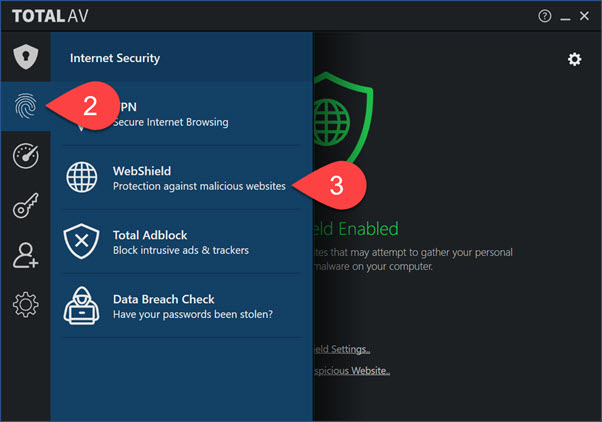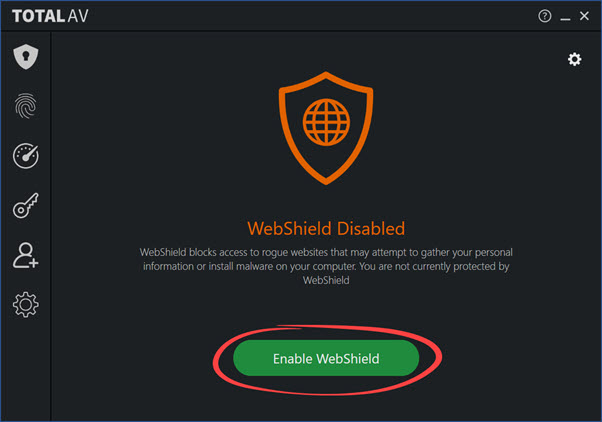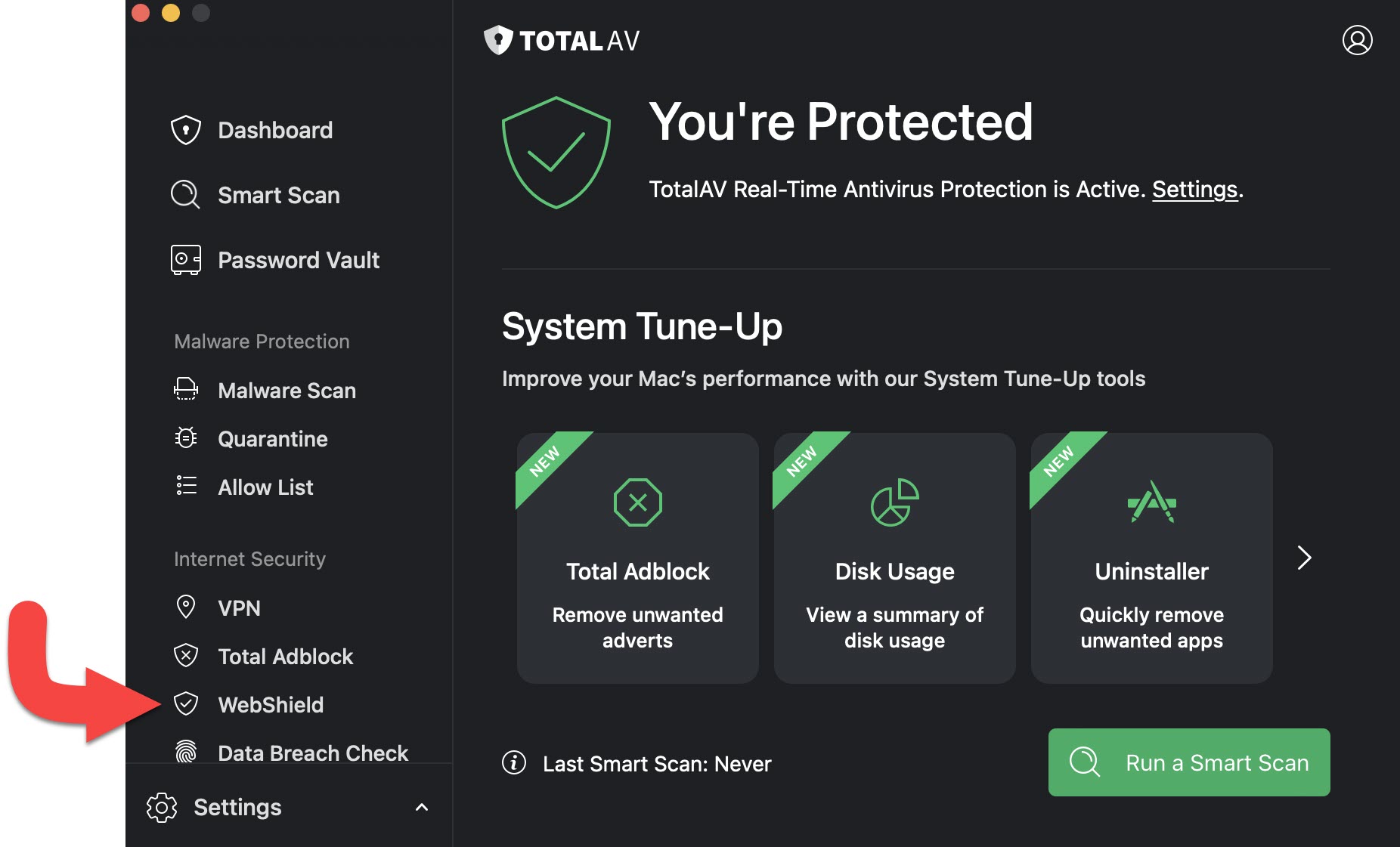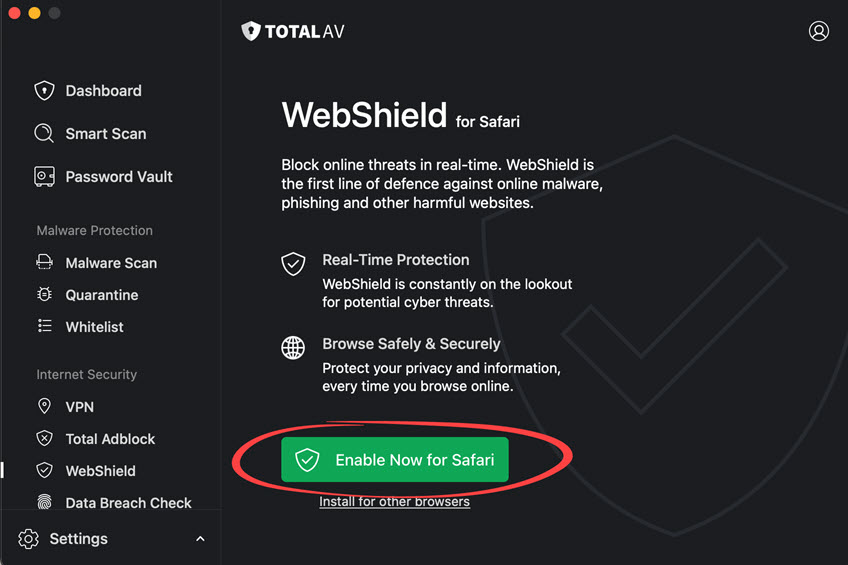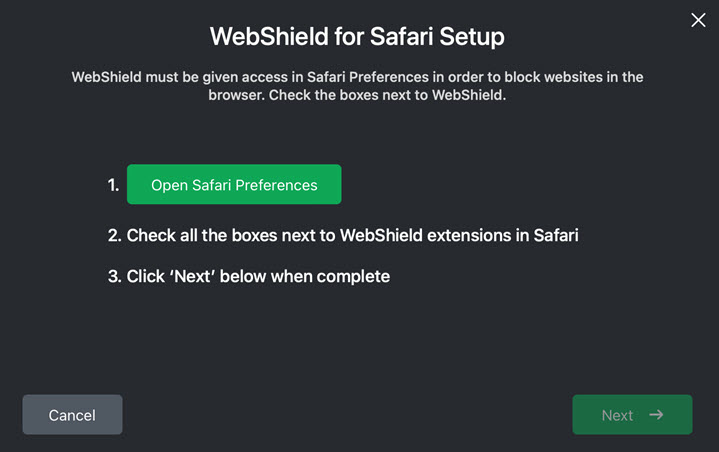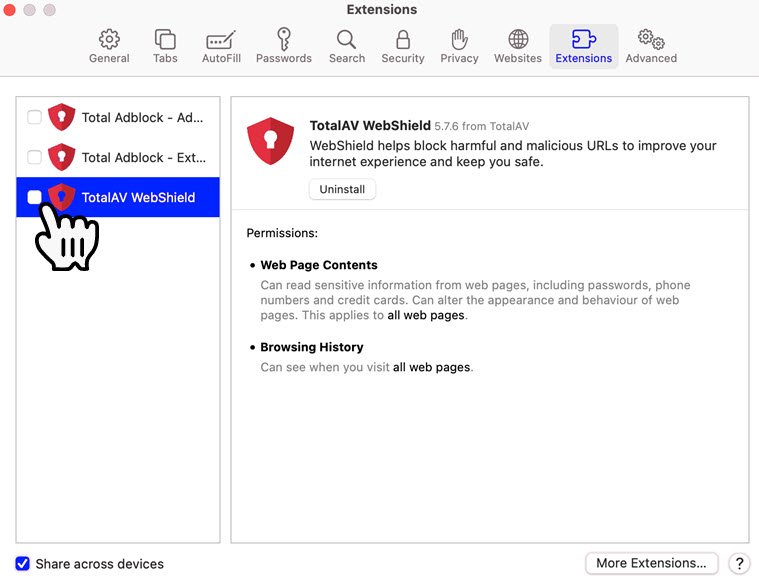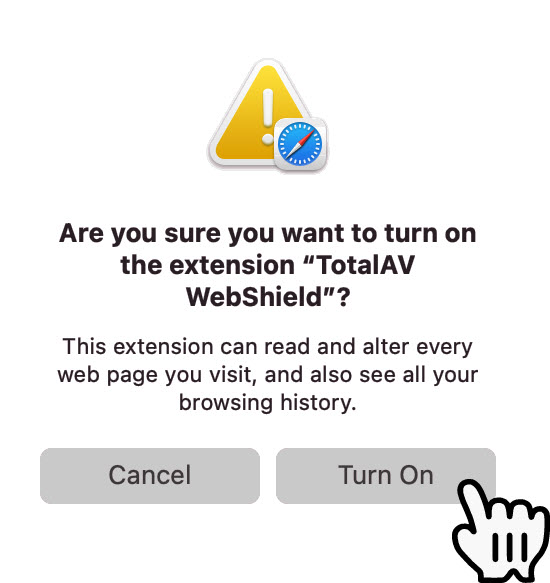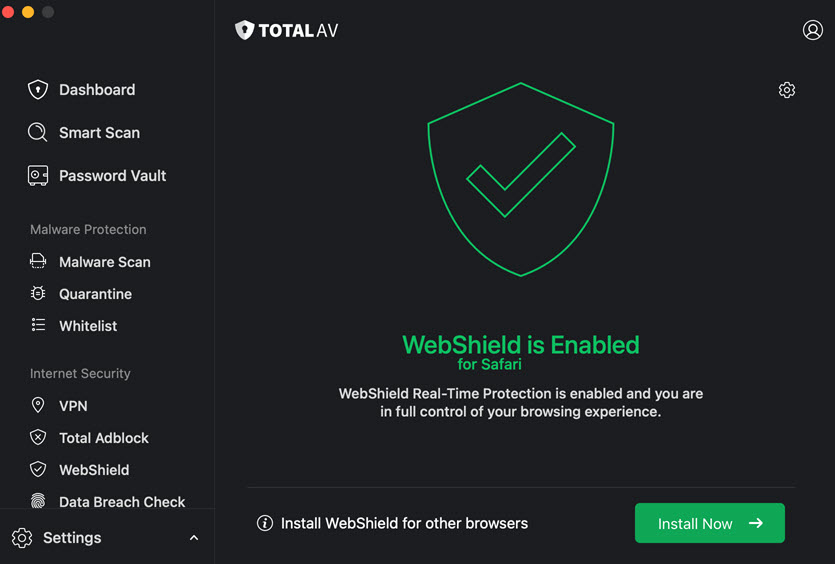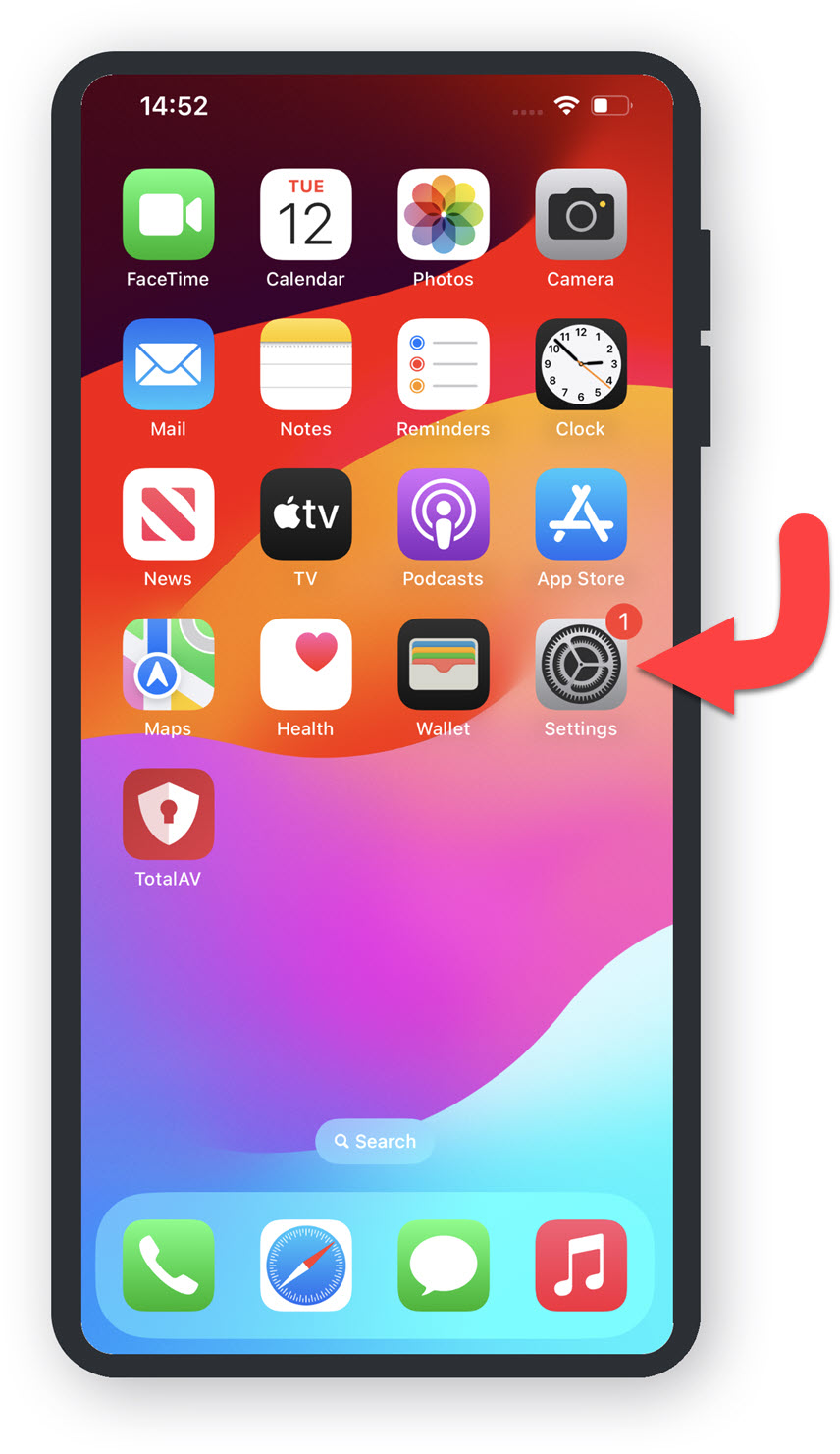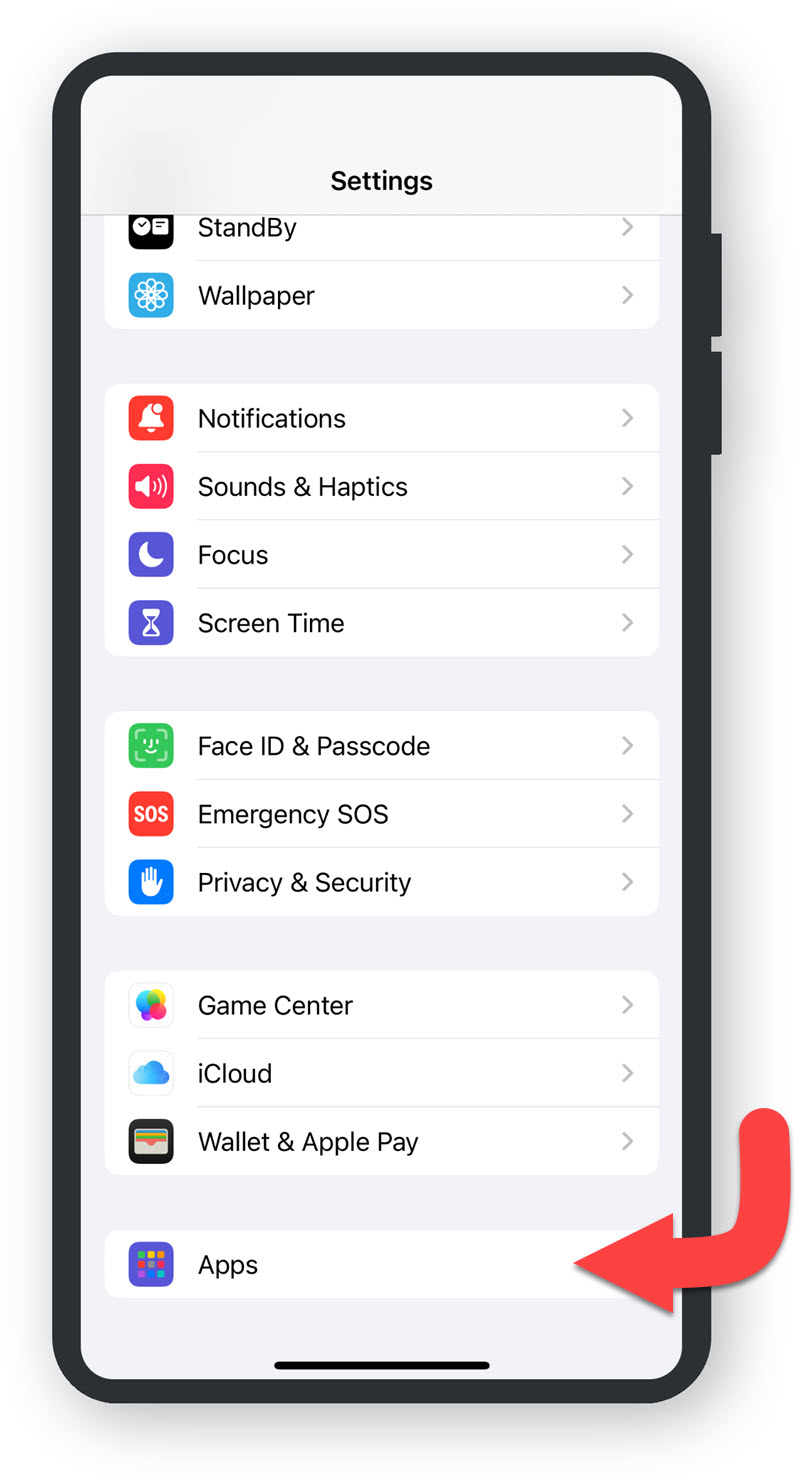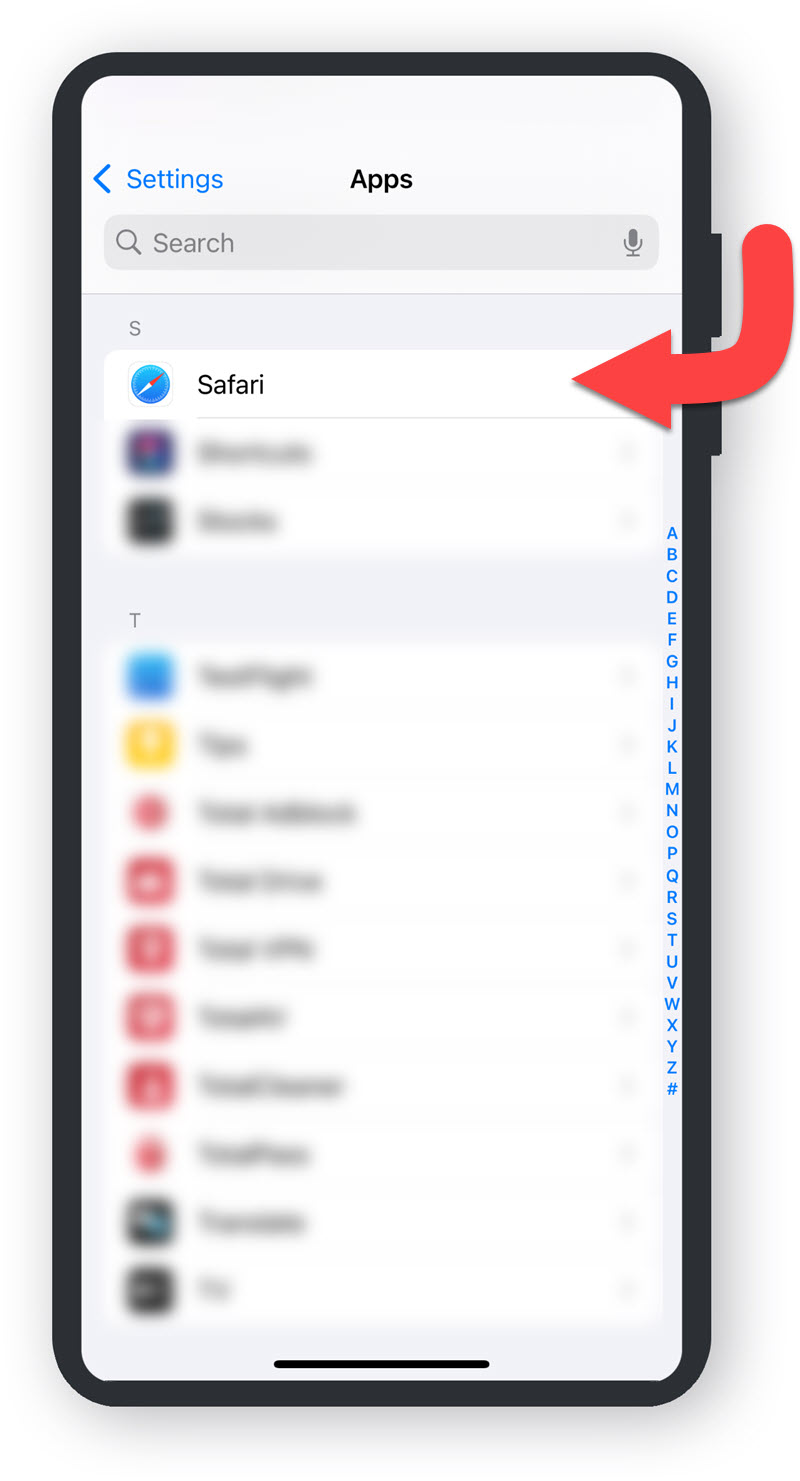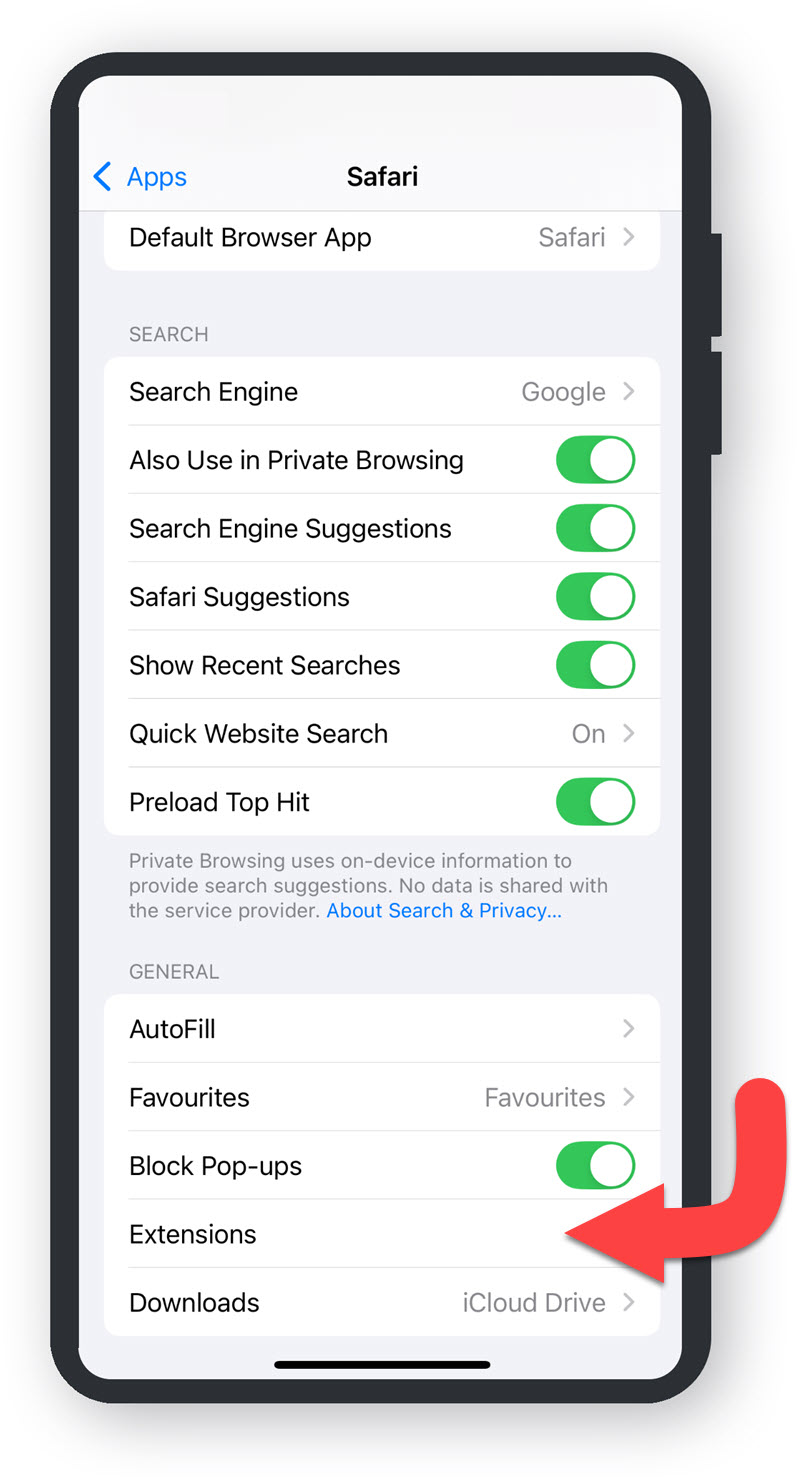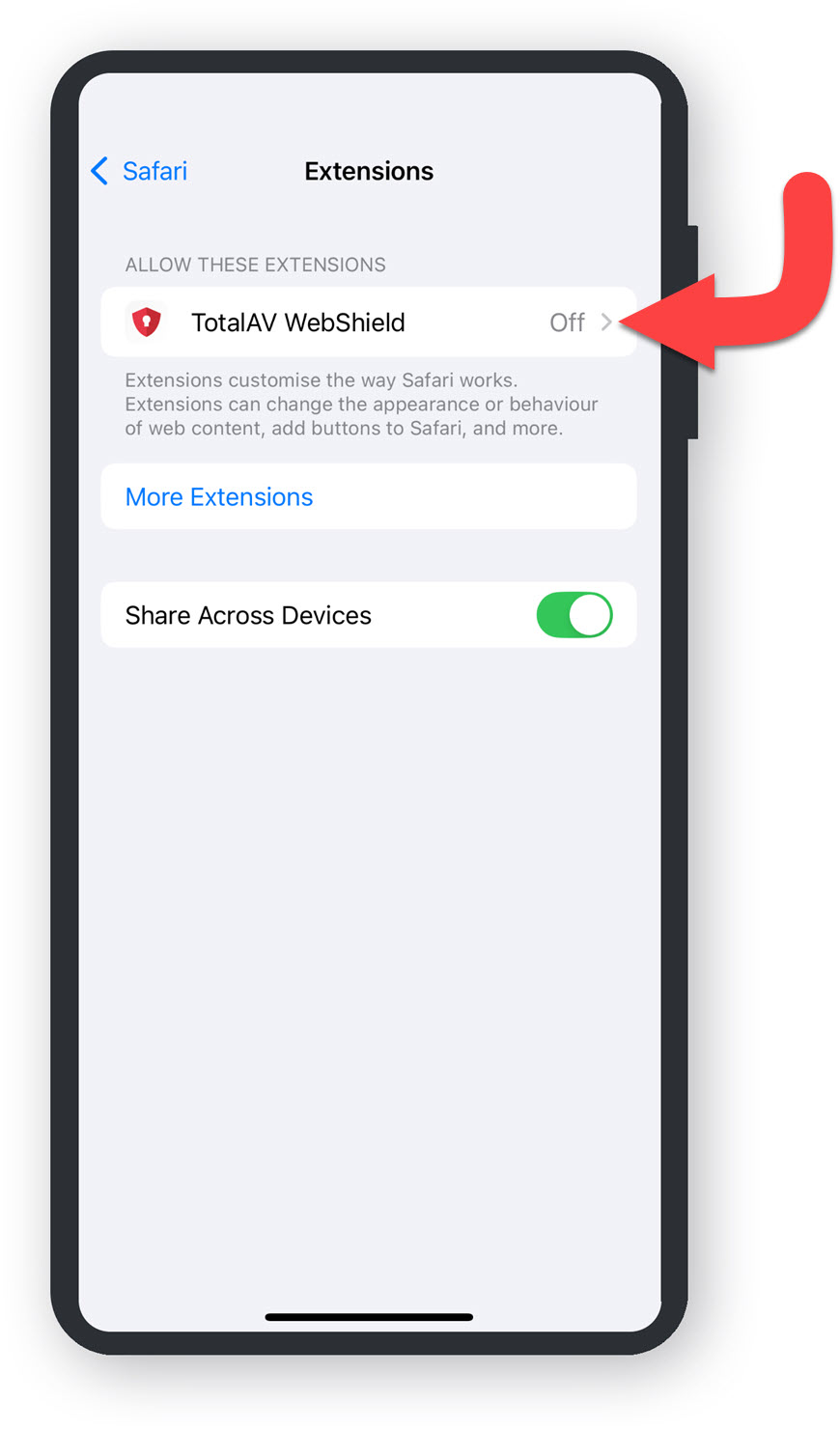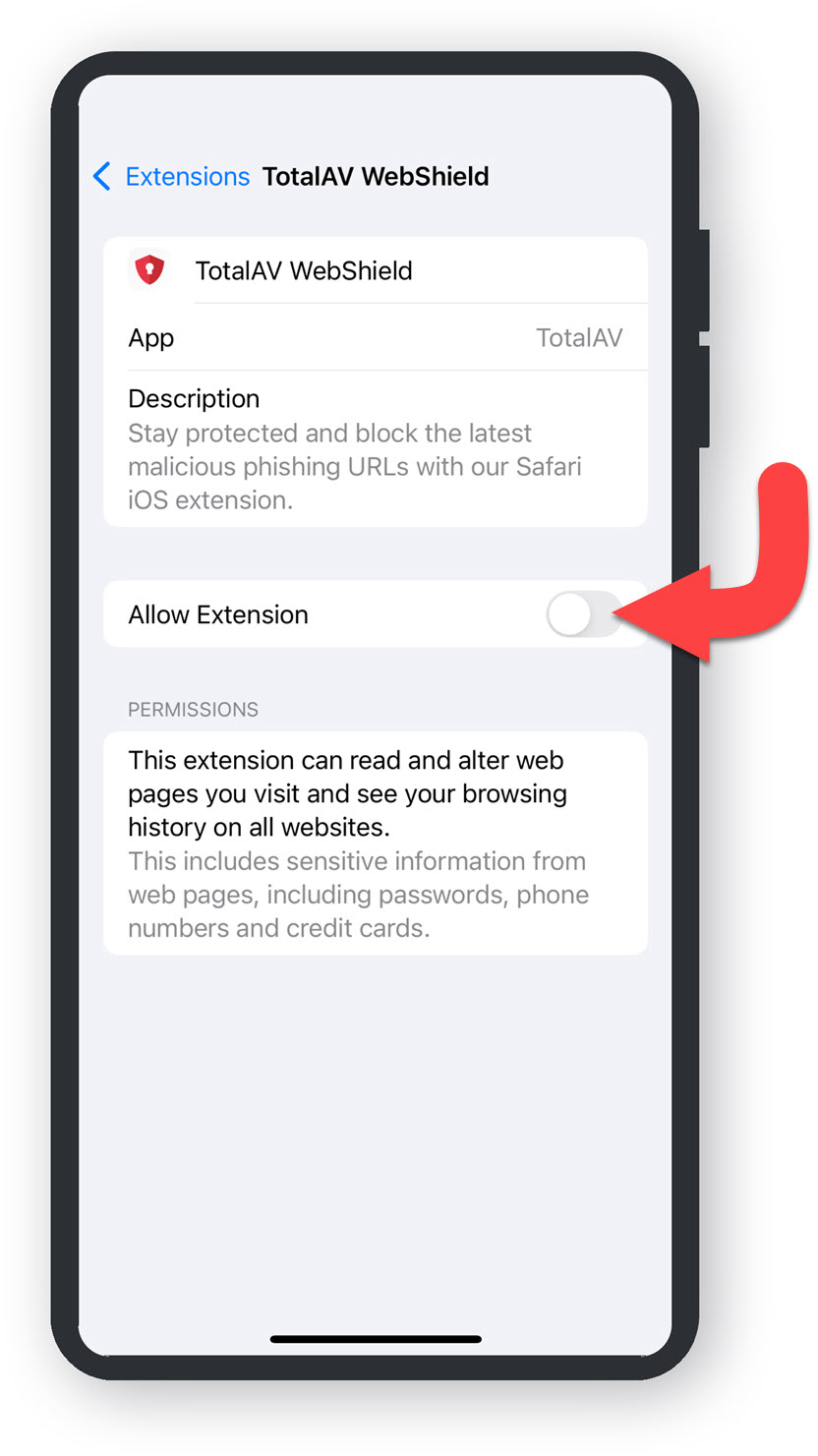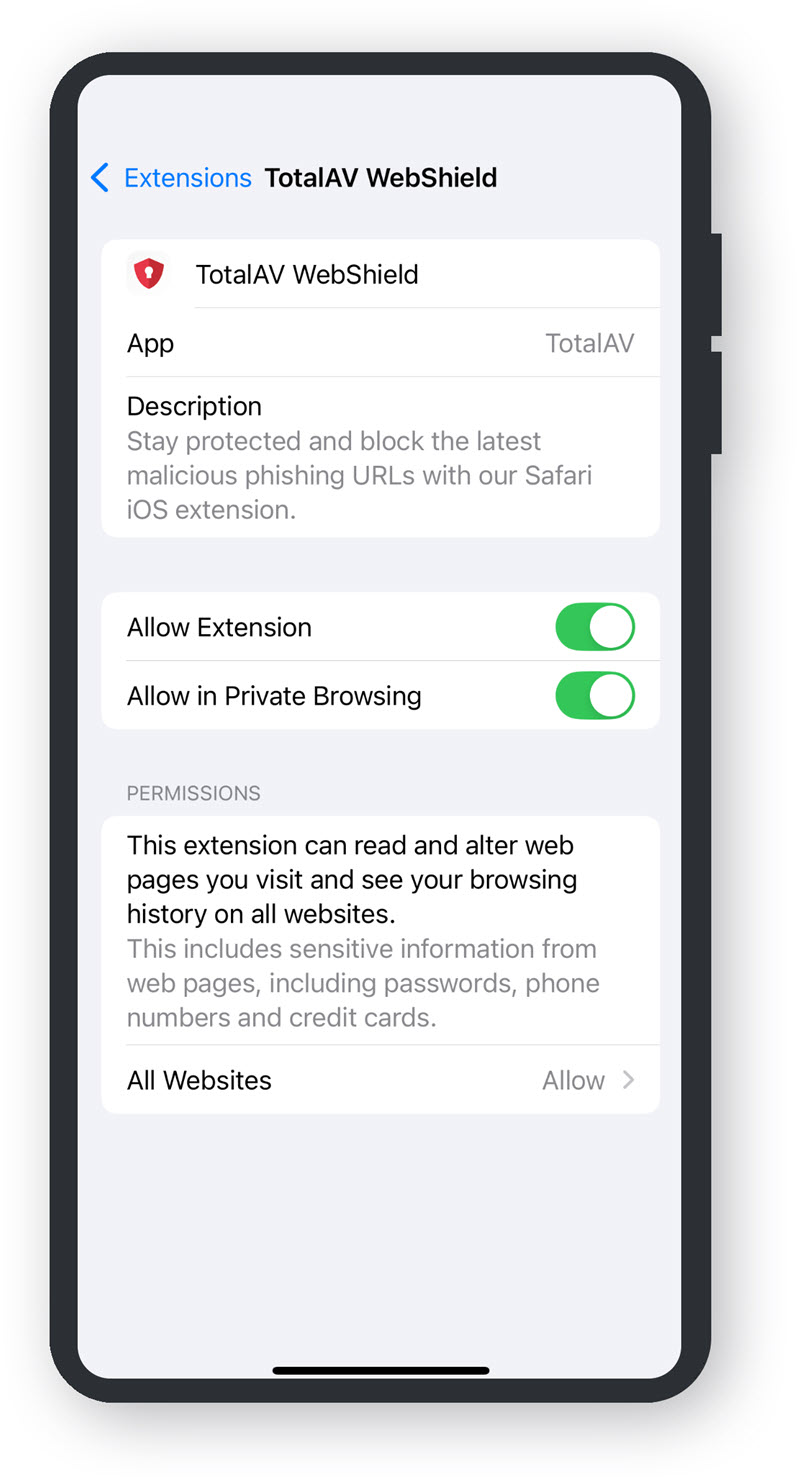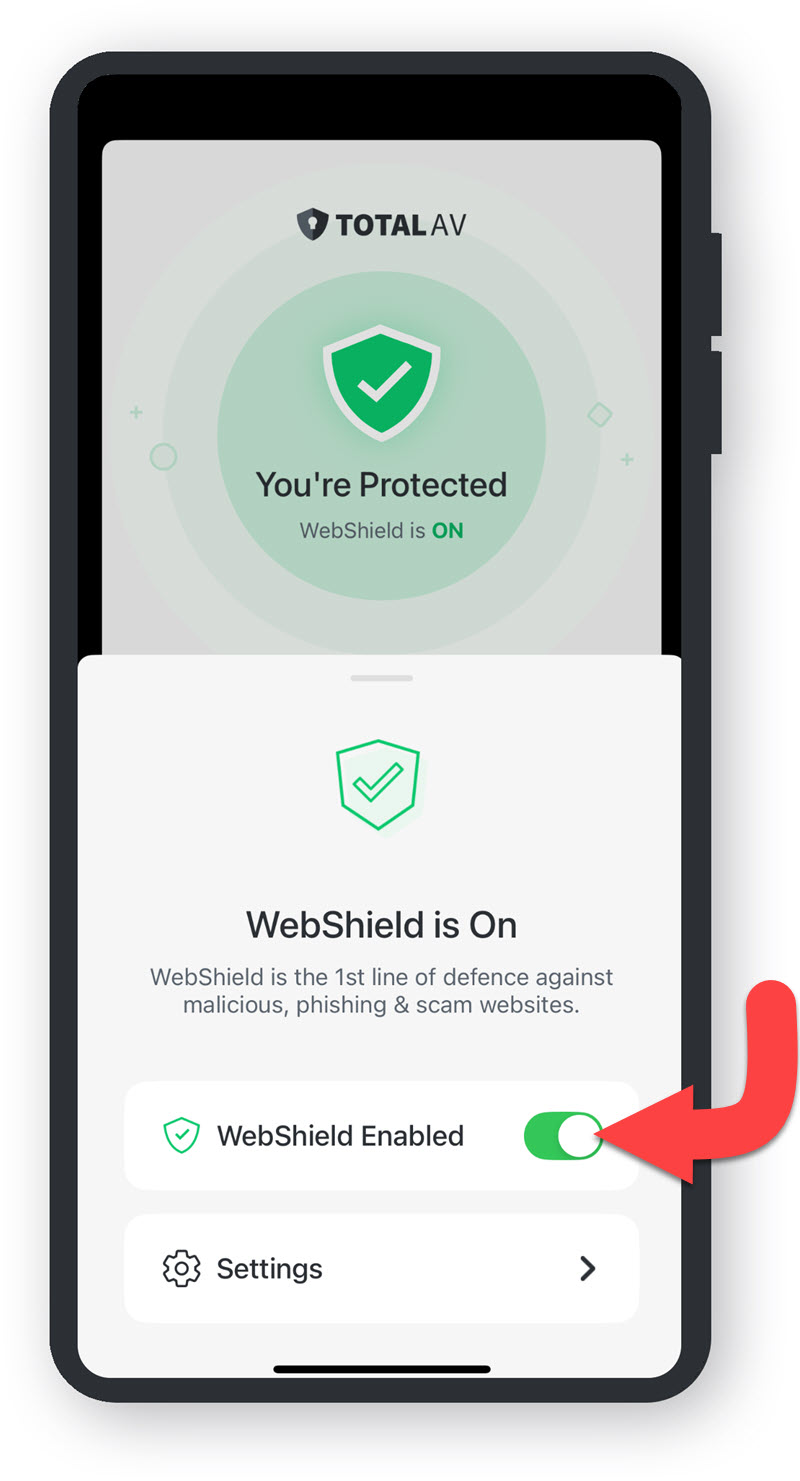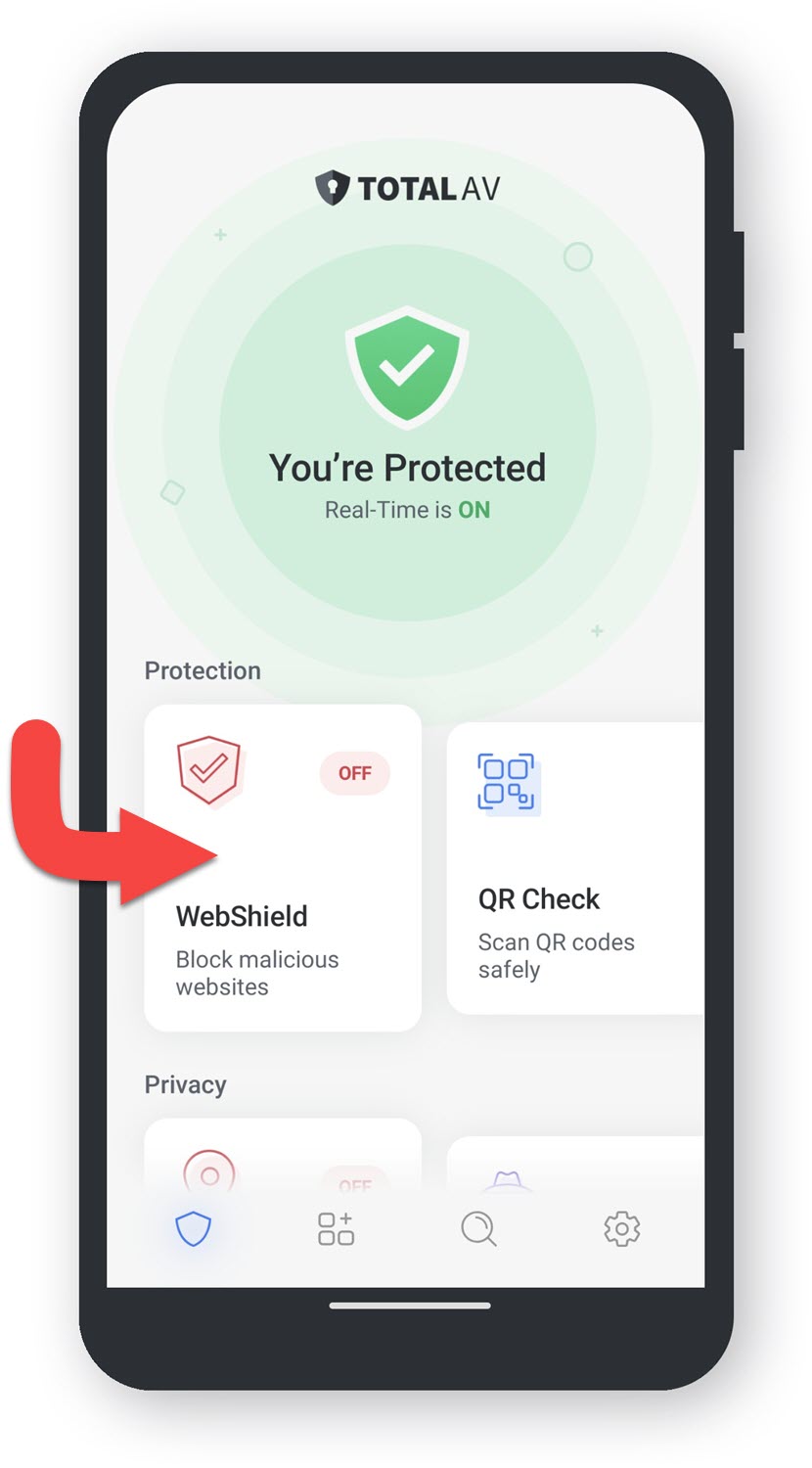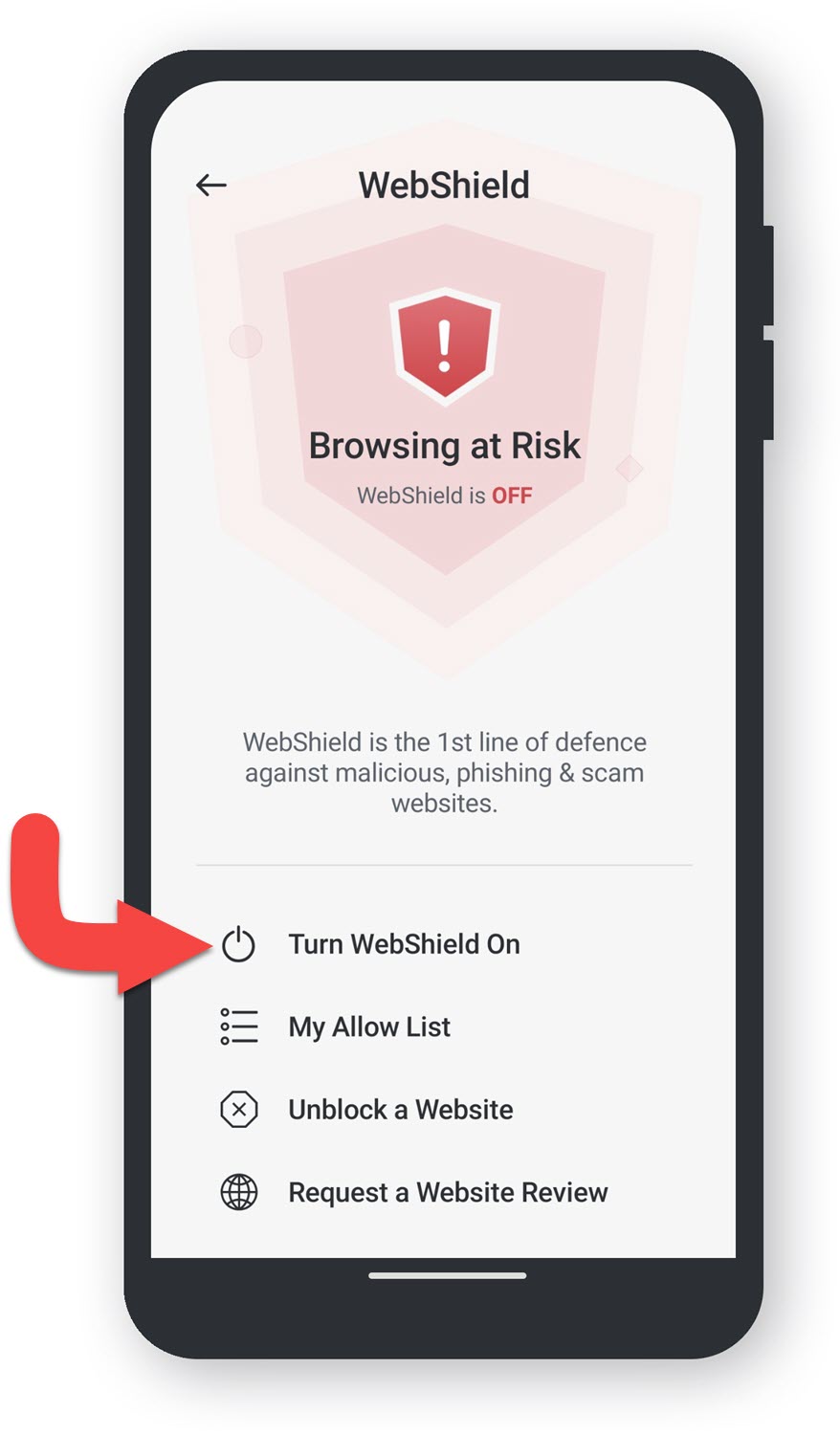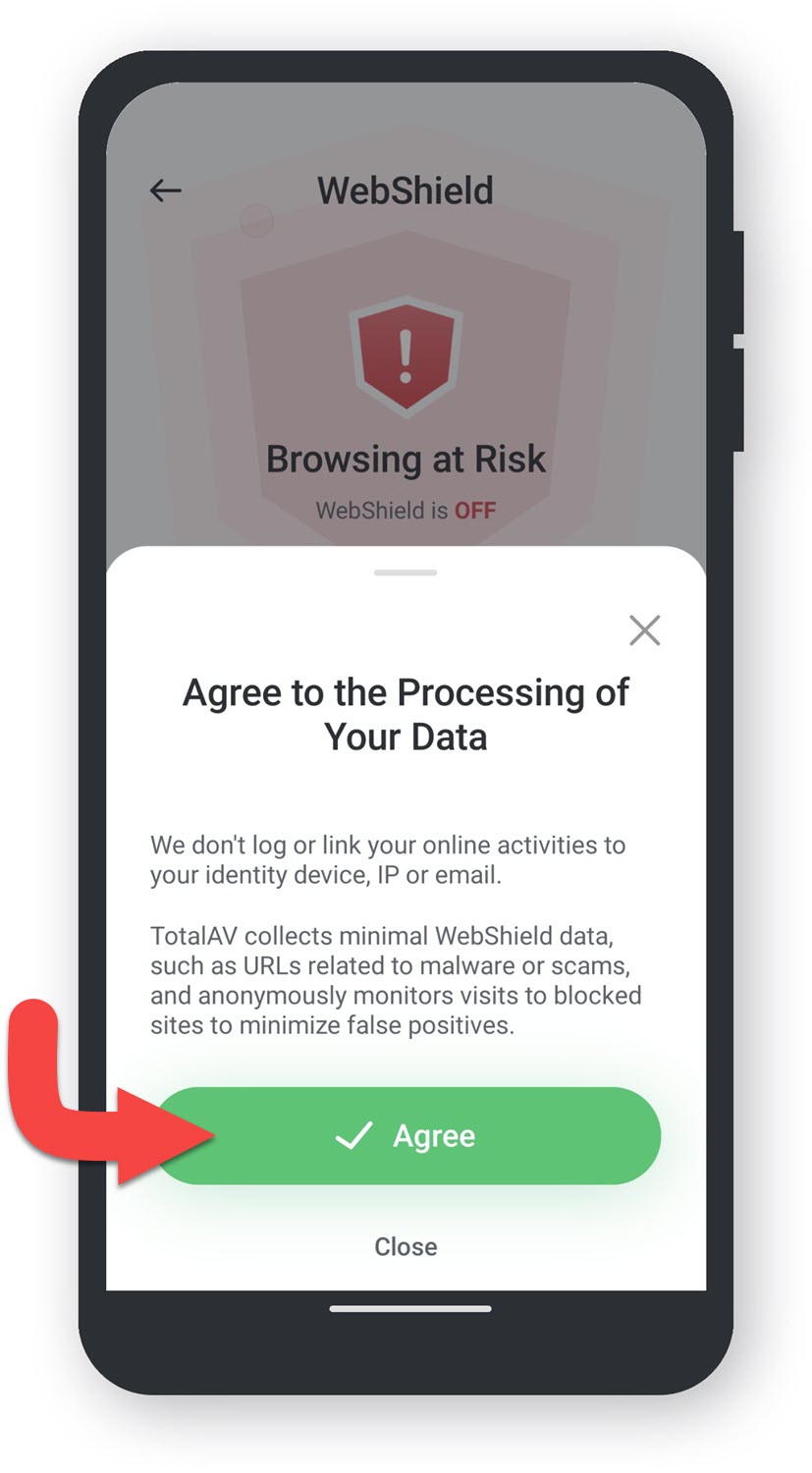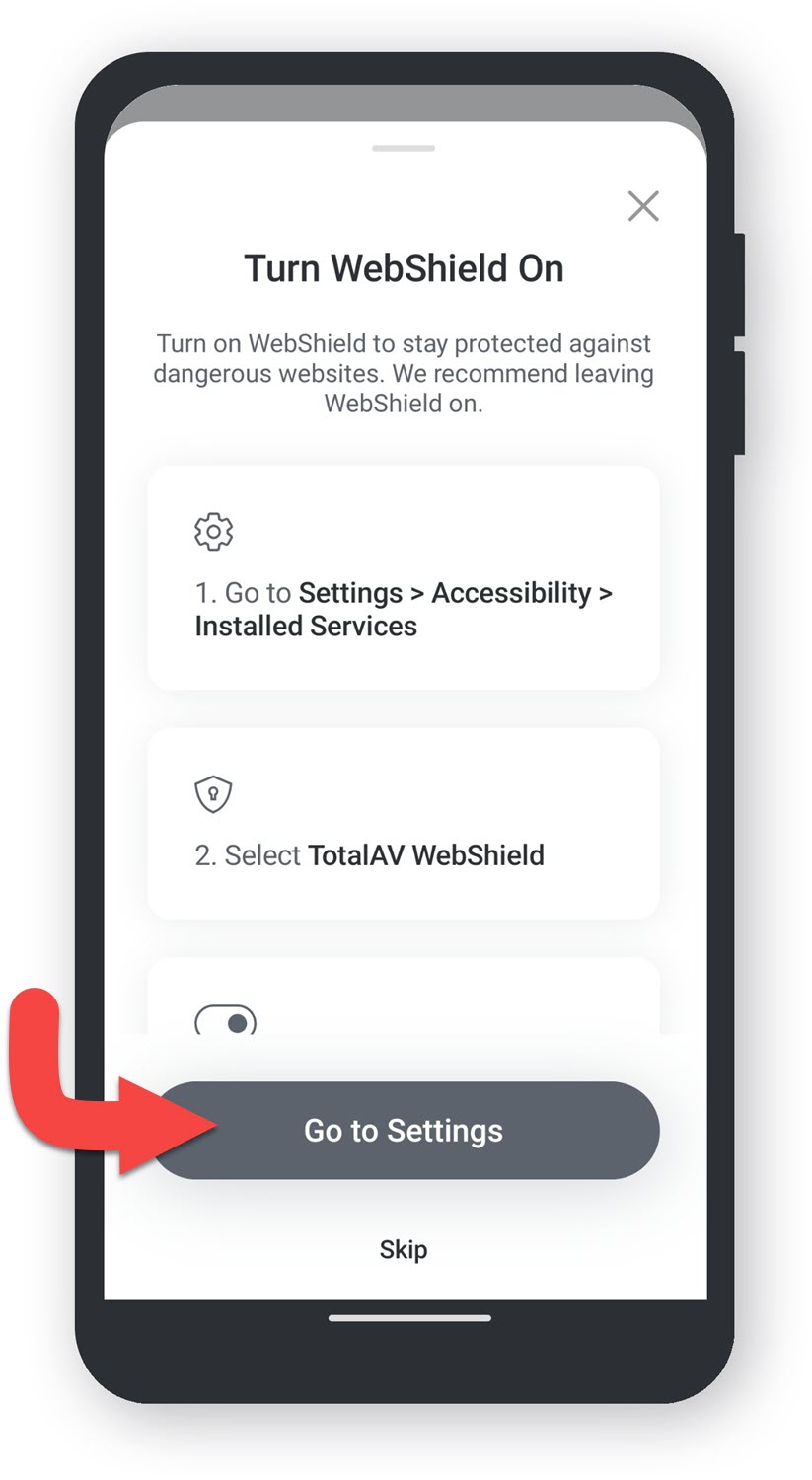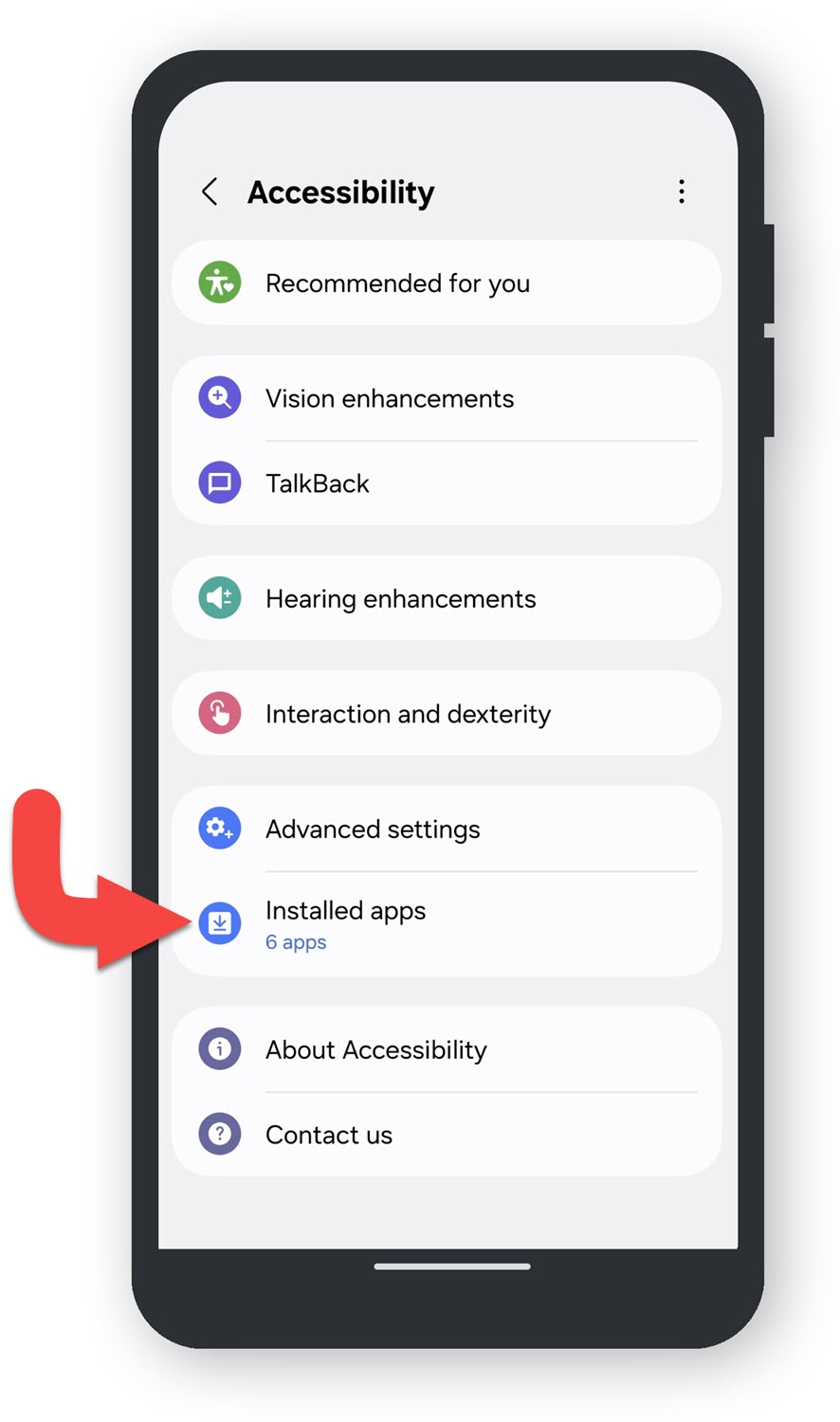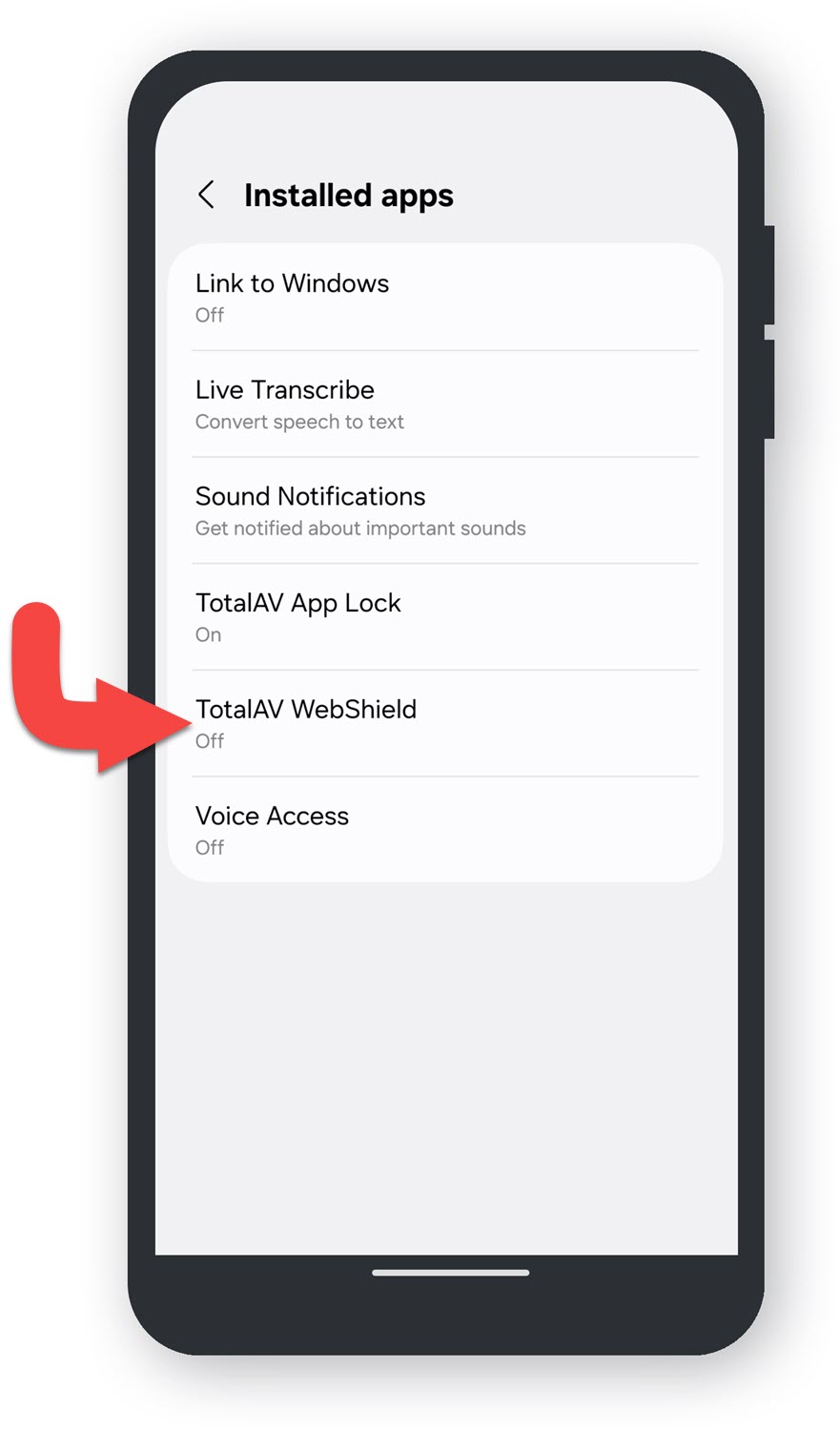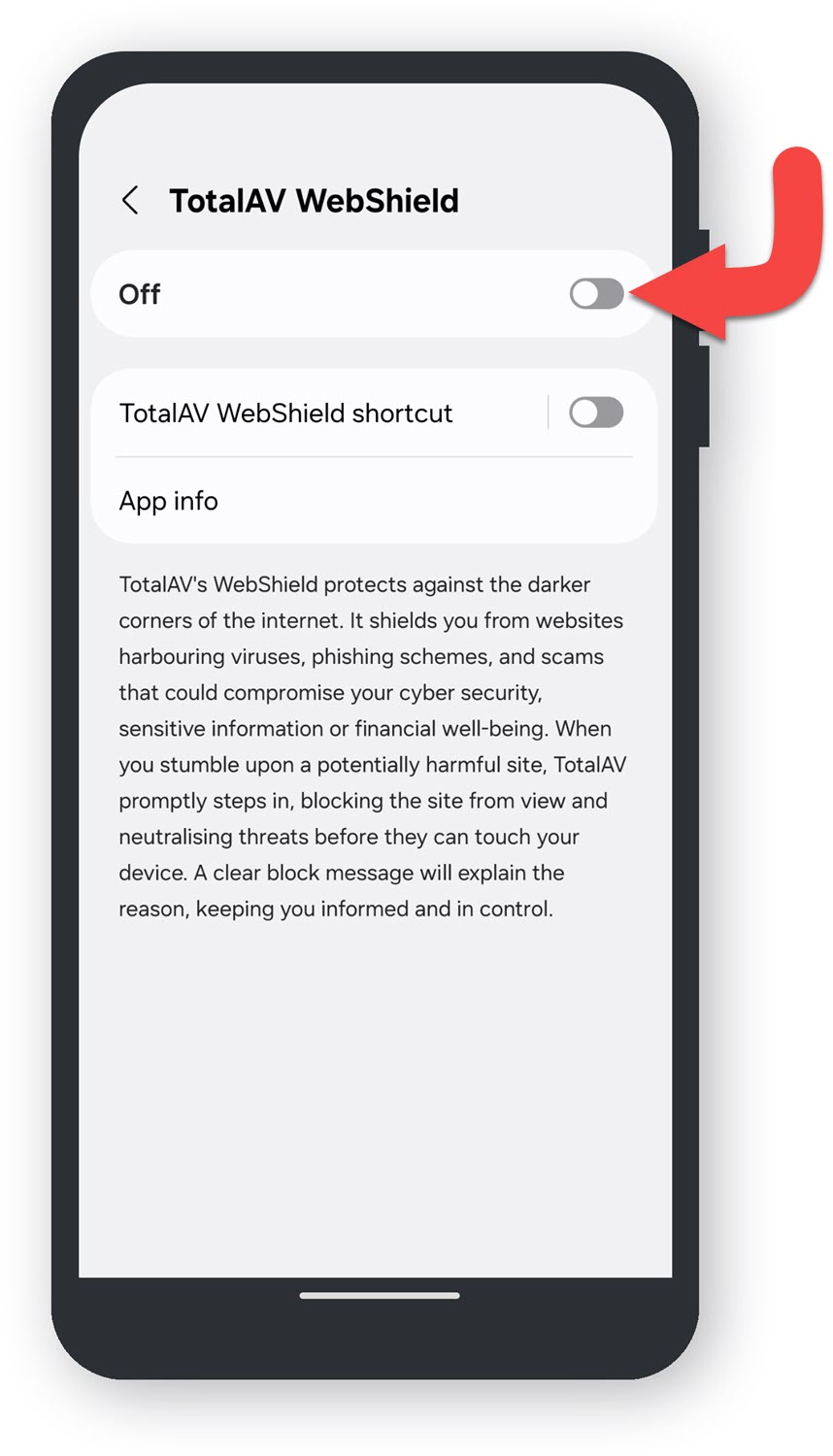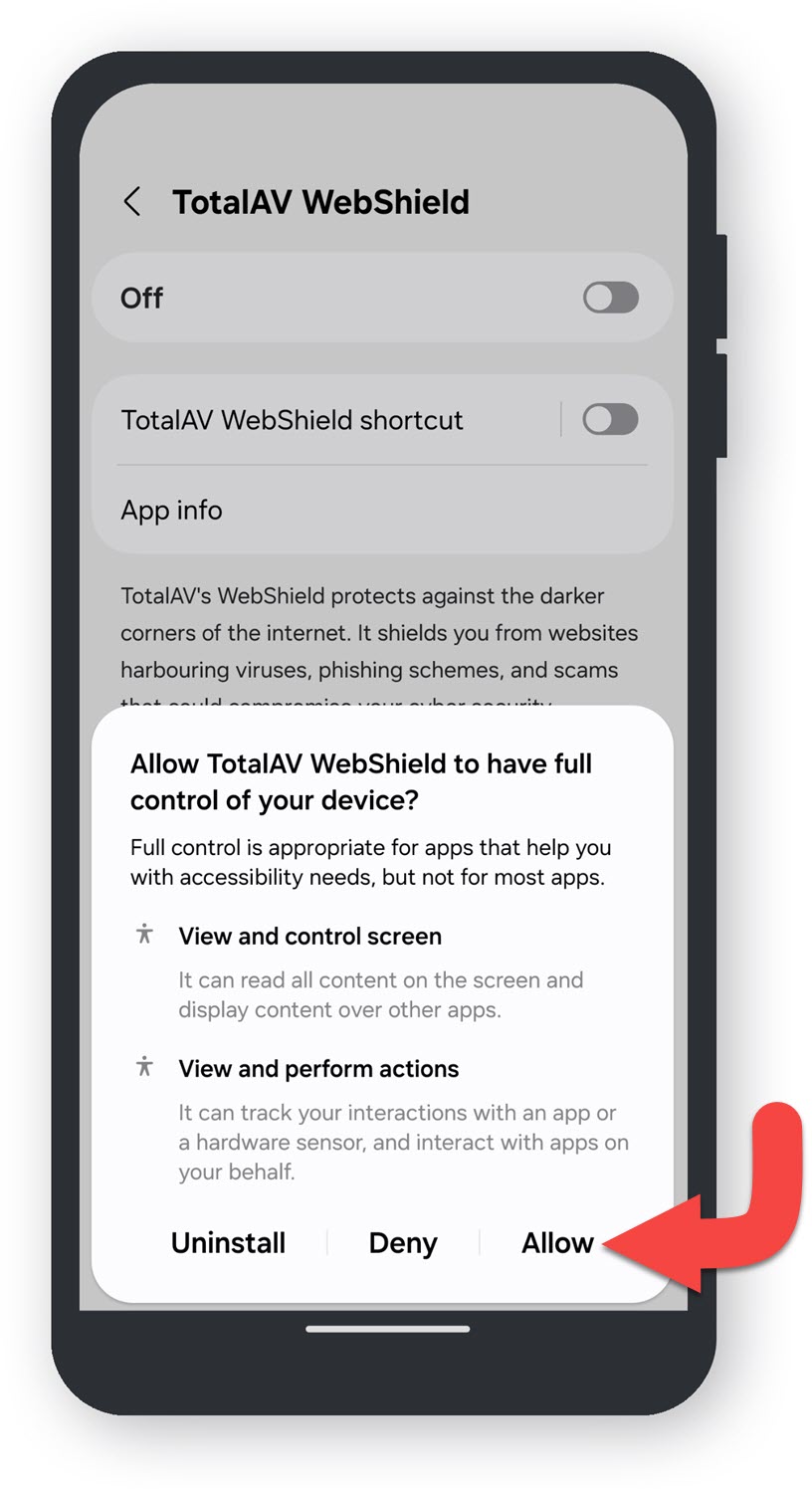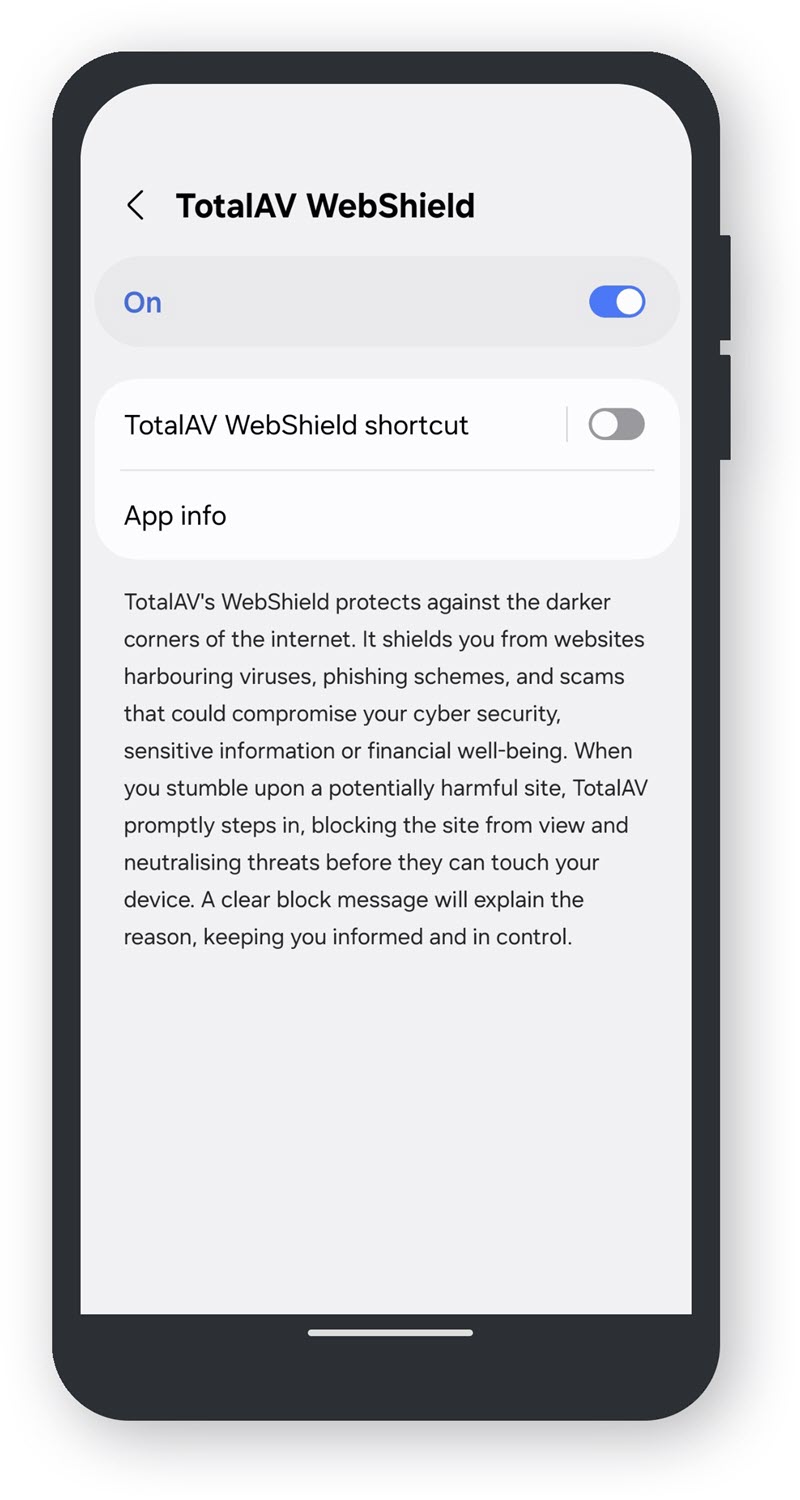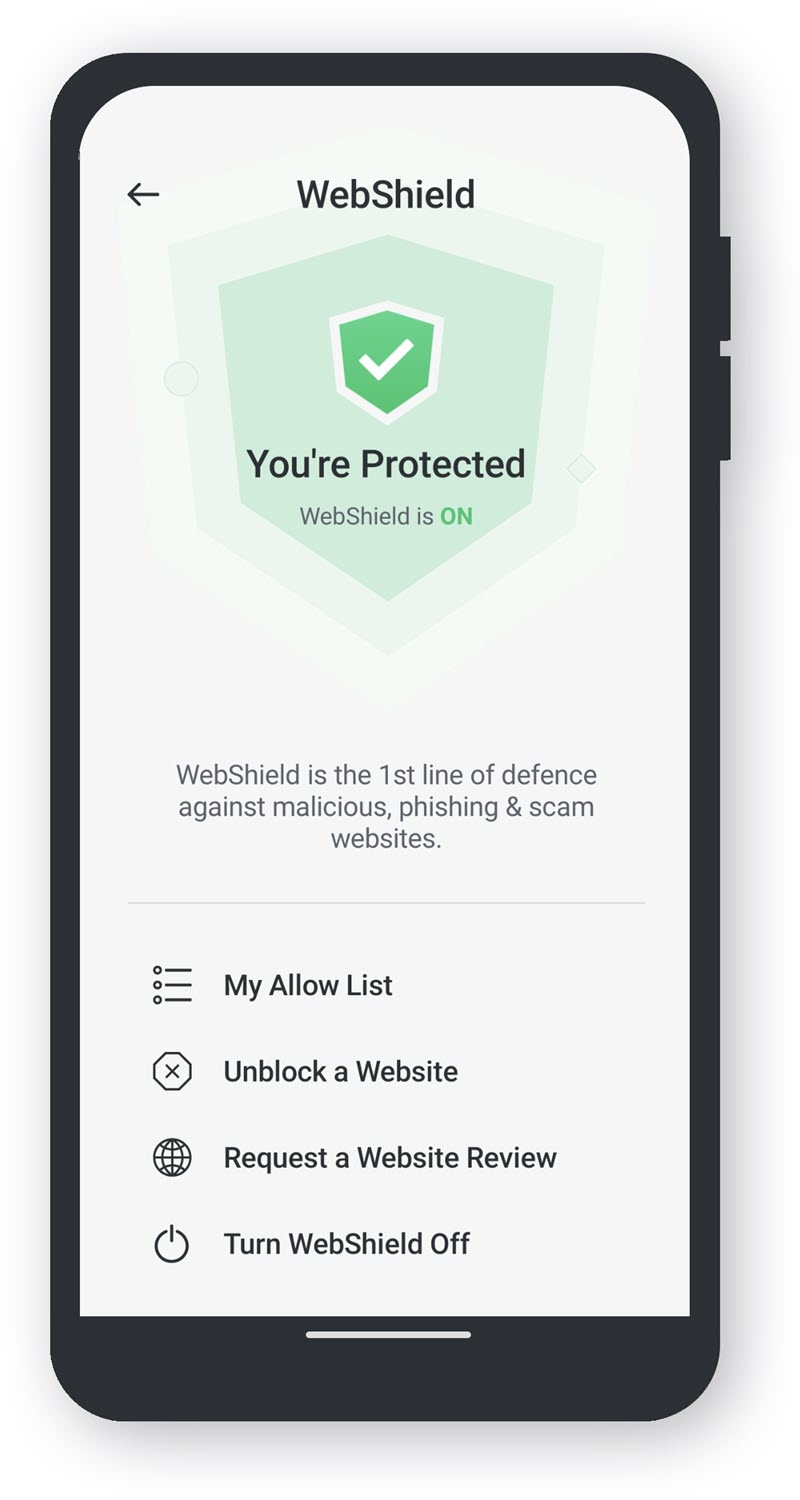Při prvním použití příkazu TotalAV by měl být WebShield povolen. Zda je WebShield povolený, můžete zkontrolovat takto:
Otevřít TotalAV
Nastavení
Klikněte na ikonu ozubeného kola /ozubeného kola v levé navigační liště pro otevření nastavení.
Klikněte na Upřesnit
Pokročilá nastavení
V části Zabezpečení najdete Povolit Webshield a v části Spuštění systému najdete Automaticky povolit Webshield při spuštění systému. Obě možnosti by měly být zobrazeny jako povolené.
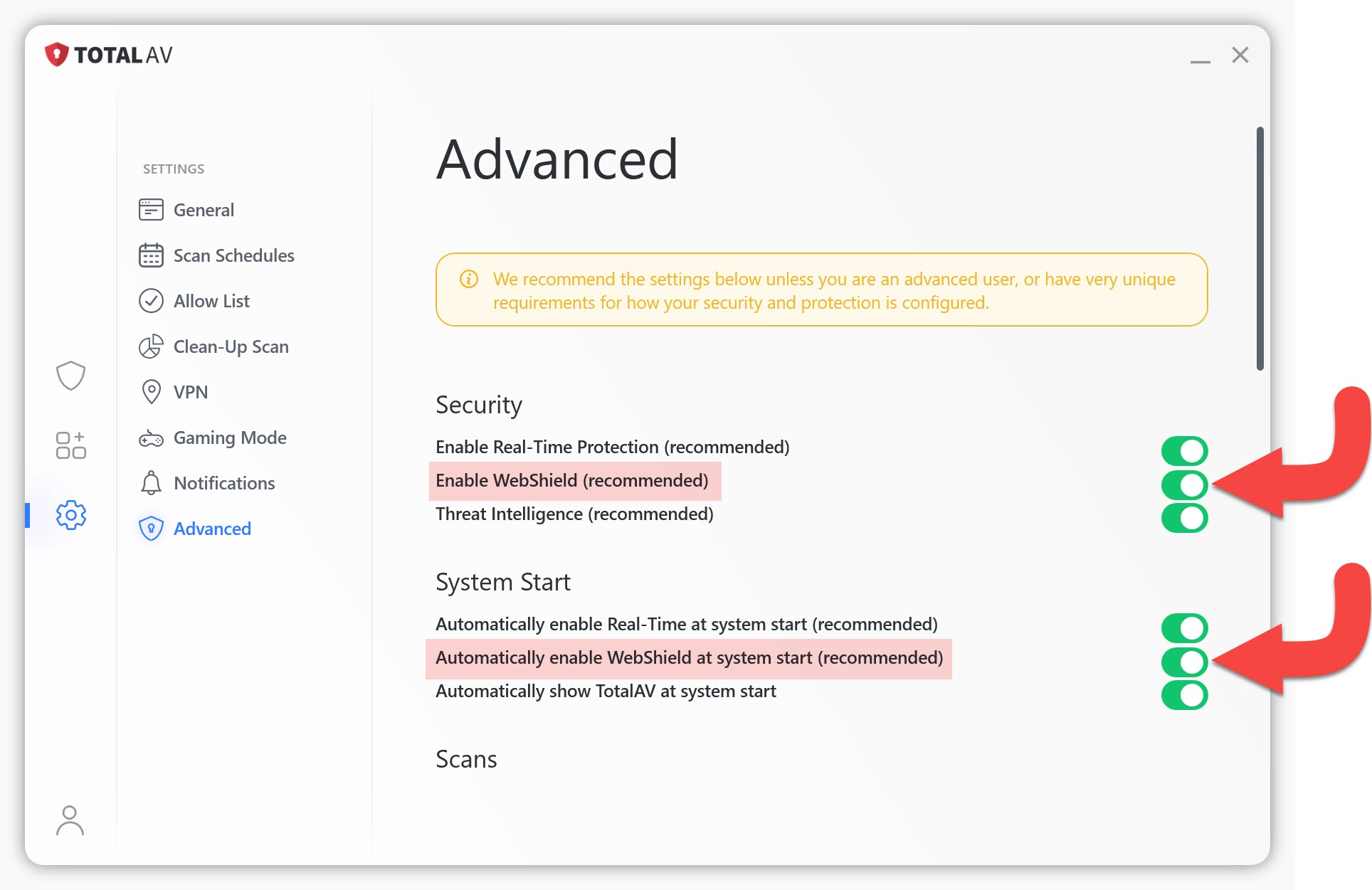
Pokud ani jedna z nich není povolena, doporučujeme je zapnout, aby byl váš počítač při spuštění systému chráněn.
Při návštěvě stránky s povoleným WebShield se zobrazí stránka s upozorněním na blokování. To bude způsobeno tím, že Webshield detekoval škodlivou aktivitu a zablokoval vám další přístup.
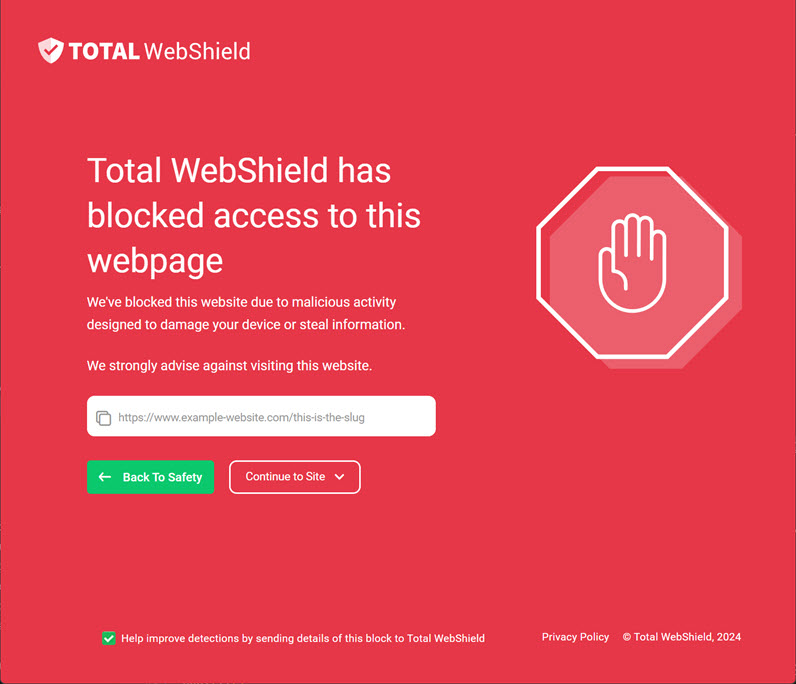
Jednoduše klikněte na Zpět na bezpečnost a vraťte se na předchozí stránku, na které jste byli. Pokud se domníváte, že stránka byla bezpečná a Webshield udělal chybu, klikněte zde odešlete falešně pozitivní hlášení.
NOTE: Nejste přihlášeni k účtu. Pro přihlášení prosím klikněte zde.